آموزش حل مشکل تغییر ساعت خودکار گوشی و کامپیوتر
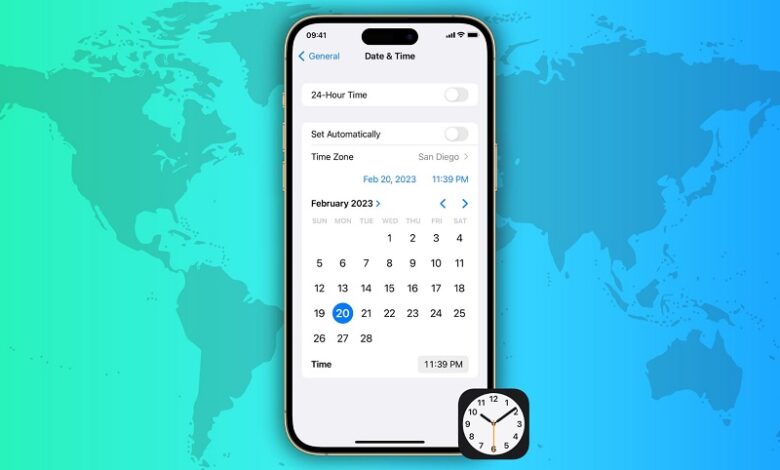
آموزش حل مشکل تغییر ساعت خودکار گوشی و کامپیوتر
آموزش حل مشکل تغییر ساعت خودکار گوشی و کامپیوتر
برای حل مشکل تغییر ساعت خودکار گوشی و کامپیوتر، تنها کافی است چند مرحله کوتاه را طی کنید. با پلازا همراه باشید تا با مراحل لغو تغییر اتواماتیک ساعت در ویندوز، اندروید و آیفون آشنا شویم.
نوروز امسال پس از سالها دیگر ساعت رسمی کشور تغییری نداشت. این موضوع با وجود اینکه در ابتدا با استقبال بسیاری از مردم مواجه شد، اما برخی ناهماهنگیها با سرویسهای جهانی سبب شد که ساعت گوشی و کامپیوتر برخی کاربران مثل هر سال تغییر کند. در اکثر سیستمعاملها، ساعت و تاریخ به صورت خودکار تنظیم میشوند اما اگر میخواهید، میتوانید خودتان هم بهصورت دستی این موارد را تنظیم کنید. در ادامه این مطلب پلازا میخواهیم به نحوه انجام این کار بپردازیم.
فهرست مطالب
حل مشکل تغییر ساعت خودکار گوشی
ابتدا به نحوه برطرف کردن این مشکل در گوشیهای اندروید و آیفون خواهیم پرداخت.
1. حل مشکل تغییر خودکار ساعت در موبایل آیفون
در iOS برای اینکه گوشی دیگر بهصورت خودکار تاریخ و ساعت را تنظیم نکند، ابتدا به تنظیمات بروید و General را انتخاب کنید. سپس روی گزینه Date & Time بزنید.
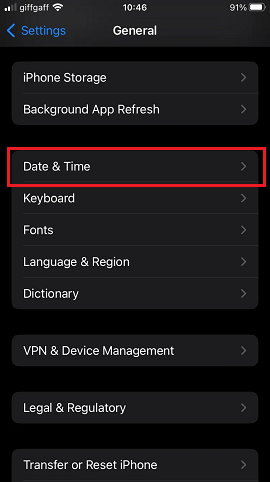
حالا کافی است گزینه Set Automatically را غیرفعال کنید.
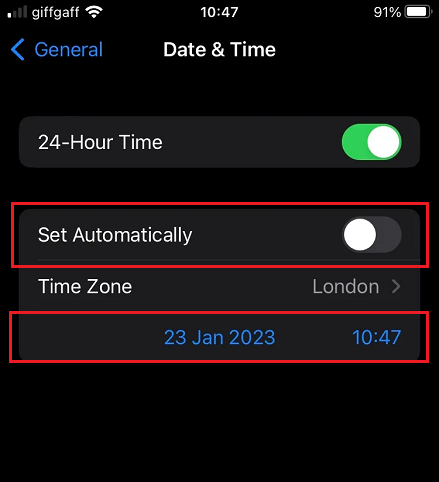
با انتخاب تاریخ و ساعت در پایین قسمت Time Zone، میتوانید خودتان آنها را تنظیم کنید.
2. غیرفعال کردن تنظیم خودکار ساعت در گوشیهای سامسونگ
در گوشیهای سامسونگ به تنظیمات بروید و General management را انتخاب کنید.
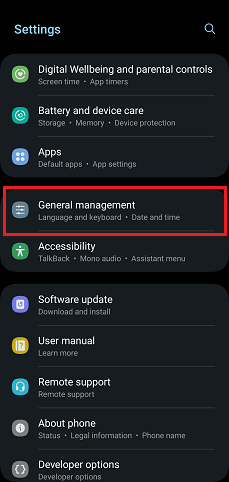
سپس گزینه Date and time را انتخاب کنید.
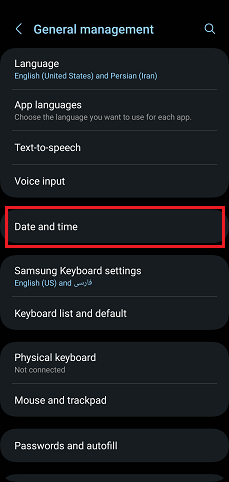
حالا گزینه Automatic date and time را غیرفعال کنید.
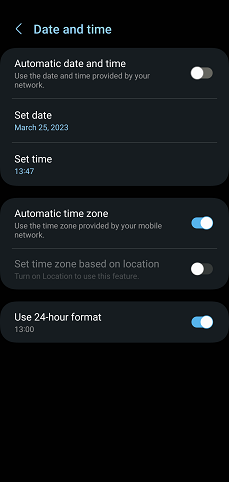
برای تنظیم دستی ساعت روی Set time و برای تنظیم تاریخ نیز روی Set date بزنید.
3. حل مشکل تغییر ساعت خودکار گوشی های شیائومی
در گوشیهای شیائومی نیز باید به تنظیمات بروید و Additional settings را انتخاب کنید. سپس گزینه Date and time را لمس کنید.
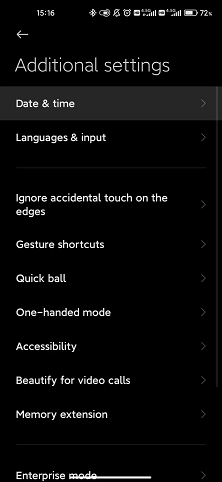
در اینجا گزینه Set time automatically را غیرفعال کنید.
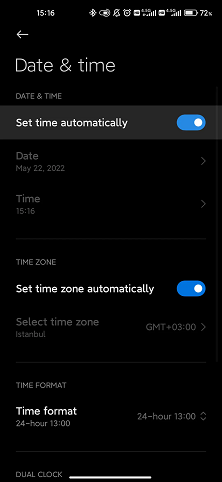
سپس روی Time و Date بزنید و تاریخ و ساعت را به صورت دستی وارد کنید.
حل مشکل تغییر اتواماتیک ساعت کامپیوتر
ویندوز یکی از پلتفرمهایی بود که با آغاز سال نو، ساعت تمام کاربران را به اشتباه به جلو کشید. خوشبختانه حل این مشکل نیز مانند گوشیها کار خیلی سختی نیست.
1. حل مشکل تغییر اتواماتیک ساعت کامپیوتر در ویندوز 11
برای تنظیم دستی ساعت در ویندوز 11، در نوار وظیفه روی ساعت و تاریخ در سمت راست، راست کلیک کرده و گزینه Adjust date and time را انتخاب کنید.
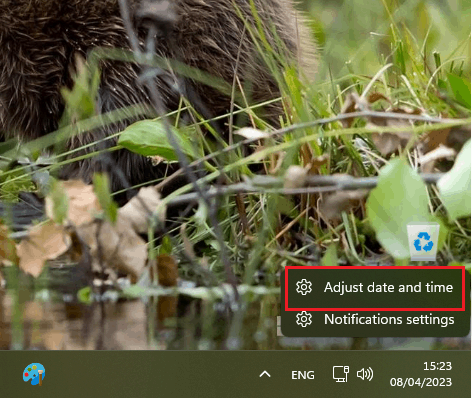
در این صفحه ابتدا گزینه Set time automatically را غیرفعال کنید.
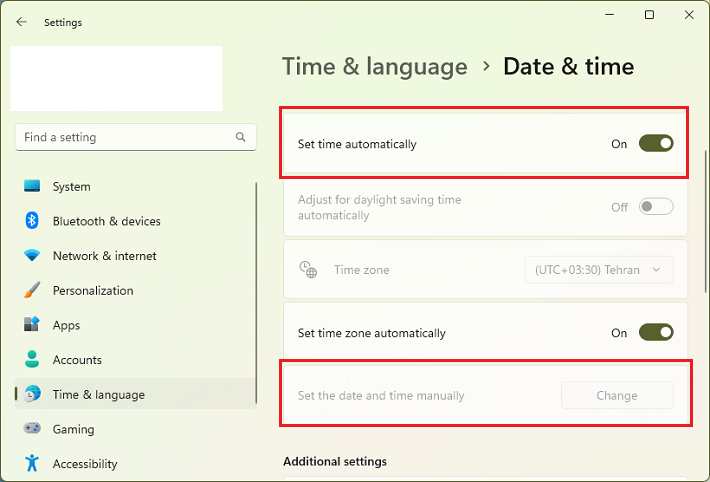
با انجام این کار، گزینه Change در قسمت Set the date and time manually، قابل کلیک خواهد شد. با کلیک روی این گزینه میتوانید تاریخ و ساعت را به صورت دستی تنظیم کنید.
2. حل مشکل تغییر ساعت خودکار ویندوز 10
برای تنظیم دستی ساعت در ویندوز 10، ابتدا به تنظیمات بروید و روی Time & Language کلیک کنید.
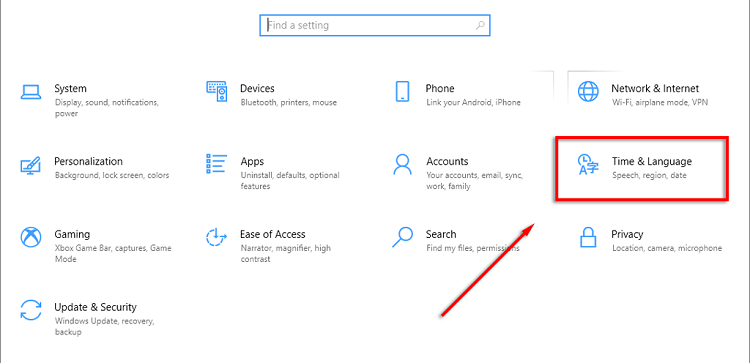
از پنل سمت چپ، گزینه Date & time را انتخاب کنید.
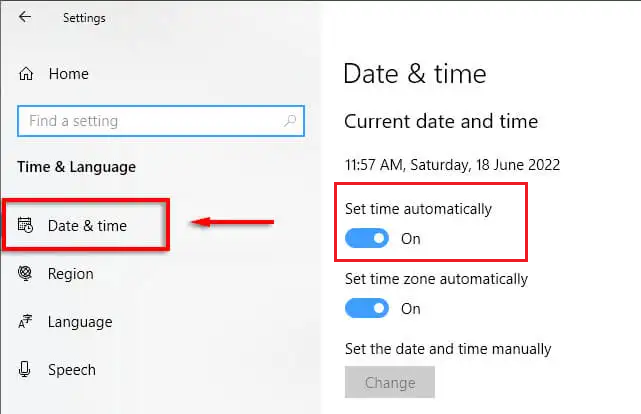
سپس از سمت راست، گزینه Set time automatically را غیرفعال کنید. حالا در قسمت Set the date and time manually روی Change کلیک و ساعت را به صورت دستی تنظیم کنید.
3. حل مشکل تغییر ساعت در ویندوز 7 به صورت خودکار
برای حل مشکل ساعت ویندوز 1402 در ویندوز 7، باید ابتدا روی ساعت و تاریخ در نوار وظیفه راست کلیک کرده و گزینه Change date and time settings را انتخاب کنید.
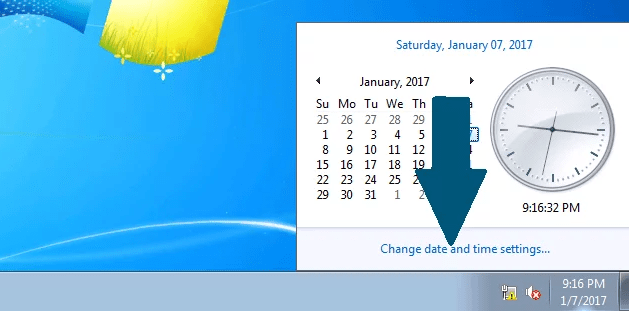
در پنجره باز شده روی گزینه Change date and time کلیک کنید.
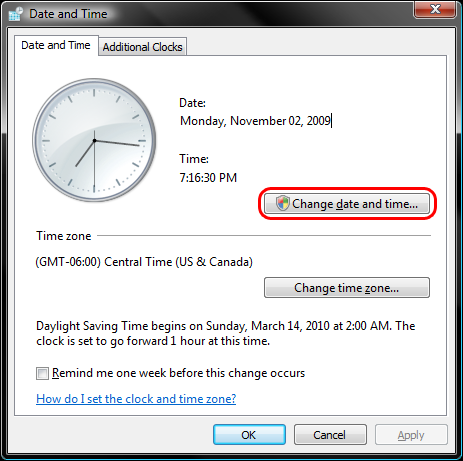
حالا تاریخ و ساعت را به صورت دستی تنظیم کنید.
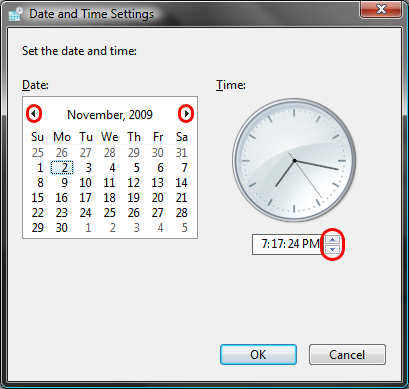
روی OK کلیک کنید تا به پنجره قبلی بازگردید. روی Apply و دوباره OK کلیک کنید تا تغییرات ذخیره شوند.
سخن پایانی
در این مطلب با روش حل مشکل تغییر ساعت خودکار گوشی و کامپیوتر آشنا شدیم. با استفاده از مراحل ذکر شده، میتوانید تاریخ و ساعت گوشی یا کامپیوتر را به صورت دستی تنظیم کنید.
منبع:پلاژا












